- 公開日:
クロームキャストの電源について
Chromecastの電源について詳しくご存じでしょうか。
電源というと、電源ボタンをイメージする方が多いと思いますが、Chromecastの電源ボタンはどこにあるのでしょう?
こちらの記事では、Chromecastの最新デバイス「Chromecast with Google TV」の電源について詳しくお伝えします。
クロームキャストの電源について
Chromecast with Google TVの電源について解説していきます。
電源が入らなければ、せっかく便利なChromecast with Google TVもただの小物ですので、電源についてお困りの方はぜひ参考にしてみてください。
電源供給方法
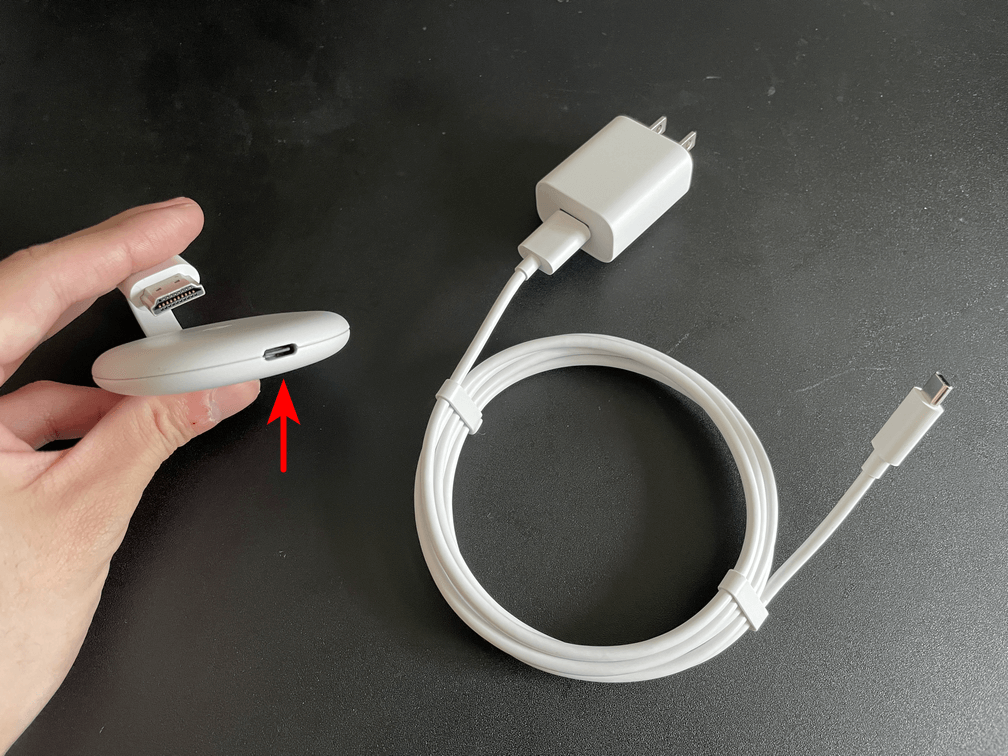
こちらの画像の左側(手に持っているもの)がChromecast with Google TV本体で、その右側にあるのが電源アダプターとケーブルです。
電源アダプターをコンセントに差し、ケーブルとアダプターを接続します。合わせて、ケーブルの逆側をChromecast with Google TV本体と接続することで、電源が供給されるようになります。
Chromecast with Google TV本体と、ケーブルを接続する接続口は、上記の画像の矢印の箇所になります。
ちなみに、Chromecast with Google TVを有線LANケーブルを使ってインターネットに接続したい方は、別途、Chromecast with Google TV用のイーサネットアダプターを購入する必要があります。
以下の記事にて、Chromecast with Google TV用イーサネットアダプターについて詳しく記載していますので、合わせて参考にしてみてください。
Chromecast with Google TV用イーサネットアダプターについて
電源不要ではない?
Chromecast with Google TVは電源不要のデバイスではありません。
電源必須のデバイスになりますので、接続するテレビなどのモニターの周りに、接続できるコンセントがあるかどうか確認しておきましょう。
ちなみに、Chromecast with Google TVに同梱されている電源ケーブルの長さはは1.5メートルです。
電源の入れ方
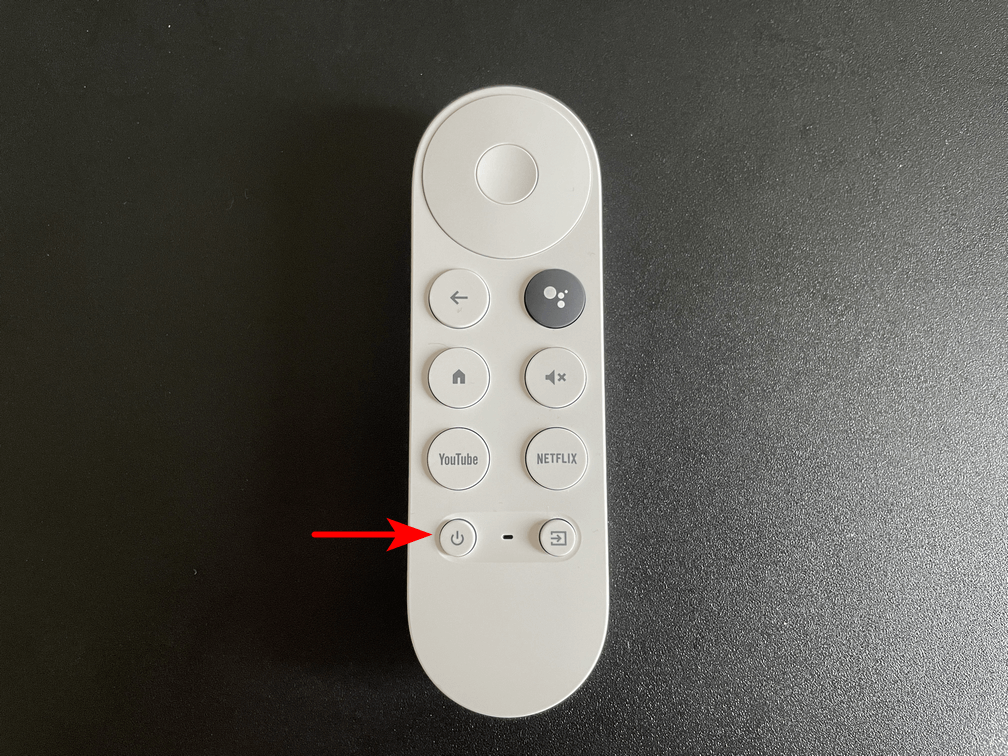
Chromecast with Google TVは、電源に接続されたと同時に、電源ONになります。
電源に一度接続した後は上記の、同梱リモコンのボタンを押すことによって、電源のONとOFF(スリープ)を切り替えることができます。
ちなみに、リモコン自体は単四電池2本で動作していますので、電池切れによってリモコンが操作できなくなったときは、電池を入れ替えましょう。
オフにする
上記でお伝えしている通り、Chromecast with Google TVに同梱されているリモコンの操作によって、電源をオフにすることができます。
ただ、厳密にいうと、電源ONとスリープ状態の切り替えなので、完全に通電状態をOFFにするには、物理的に電源ケーブルをChromecast with Google TV本体から抜くという操作をする必要があります。
スリープ状態は、すぐに起動ができるので便利ですが、完全にOFFにしたいという方はケーブルを抜きましょう。
車で利用するときの電源
Chromecast with Google TVは車のモニターでも利用することができます。
その際の電源は、USBの形状が「Type-A」の供給口を用意して、そこにChromecast with Google TVの電源ケーブルを差し込むのが一般的です。
USB Type-Aの差し込み口は、車によってはドア付近やカーナビやエアコンの操作パネルの近くに設置されていることもありますが、ない場合は、USB Type-Aの差し込み口のあるシガーソケットコンセントを用意しましょう。

Anker PowerDrive Speed 2/24W/2ポート/カーチャージャー/PowerIQ対応/iPhone/iPad/Android各種対応
\毎月5と0のつく日 楽天カード利用でポイント5倍/楽天市場で価格を見る
\5のつく日キャンペーン 最大5%戻ってくる/Yahoo!ショッピングで価格を見る
電源アダプター
Chromecast with Google TVに同梱されているガイドには以下のような警告の記載があります。
『本製品の充電には、付属の電源アダプターとケーブル、または Google ストアまたは Google の正規販売パートナー(「Made for Google」のbadgeをご確認ください)から正規で購入できる互換性のある充電アクセサリのみを使用してください。互換性のない充電アクセサリを使用すると、火災、感電、けがの原因となったり、本製品やアクセサリが破損したりする恐れがあります。』
そのため、付属の電源アダプター以外のアダプターを使用される場合は、あくまで自己責任で使用してください。
ちなみに、付属の電源アダプターが何A出力するのか確認すると、1.5Aだったため、1.5A以上を出力できるアダプターを代用したところ起動できました。
なお、テレビなどのモニターに設置されているUSBからの出力に関しては、電力不足で起動しないケースが多いようです。
電源ケーブルの代用
電源ケーブルに関しては、両端それぞれが、USB Type A - Type Cのケーブルであれば代用可能です。
電源とChromecast with Google TVを設置したいモニターの位置関係によっては、ケーブルも長いタイプや短いタイプを代用するのが良いでしょう。
ちなみに、同梱されている電源ケーブルの長さは1.5mです。
ただし、こちらも電源アダプターと同様で、Googleから提供されているケーブル以外の利用は自己責任となります。
電源が入らない場合
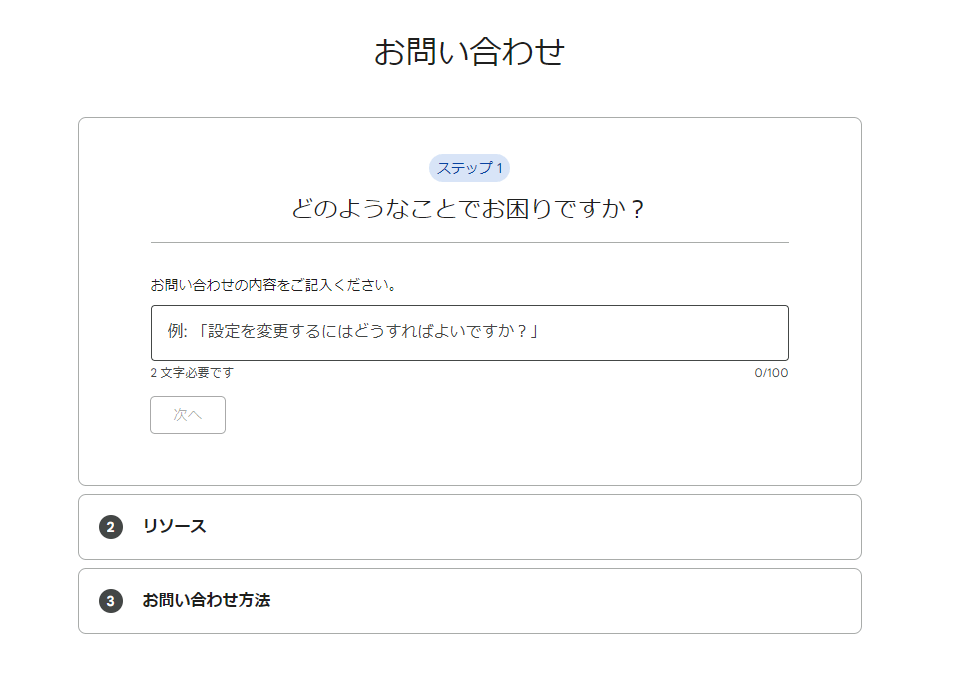
電源に正しく接続して、リモコン操作を行っているのにも関わらず、Chromecast with Google TVが起動しない場合は故障が疑われます。修理には、Googleのサポートセンターへ問合せを行う必要がありますので、リンクから確認してみてください。
また、合わせてリモコンの電池切れの可能性についても確認してみてください。単4電池2本で動作しているので、近所のコンビニやスーパーですぐに購入して、新しい電池で動作するか試してみましょう。

Amazonベーシック 乾電池 単4形 アルカリ 保存期限10年 8個セット 1.5V 液漏れ防止
\毎月5と0のつく日 楽天カード利用でポイント5倍/楽天市場で価格を見る
\5のつく日キャンペーン 最大5%戻ってくる/Yahoo!ショッピングで価格を見る